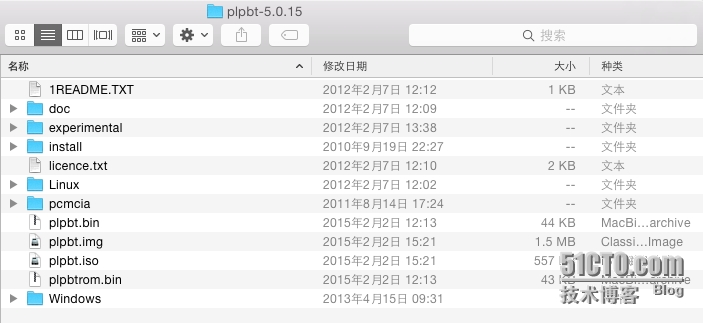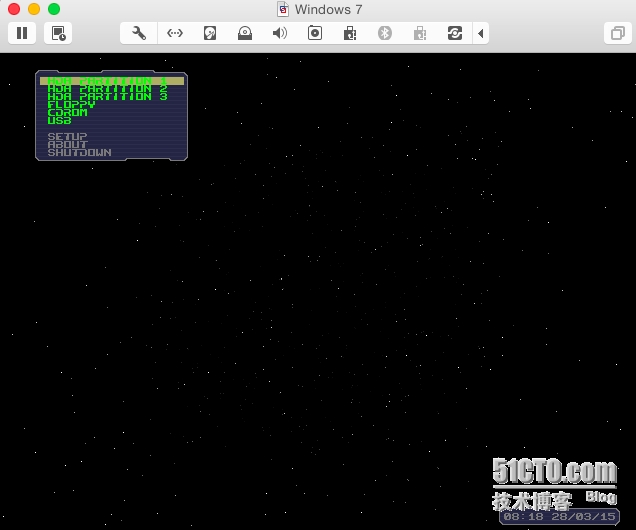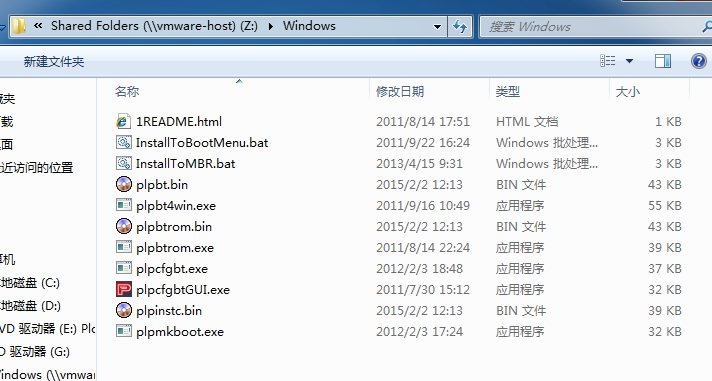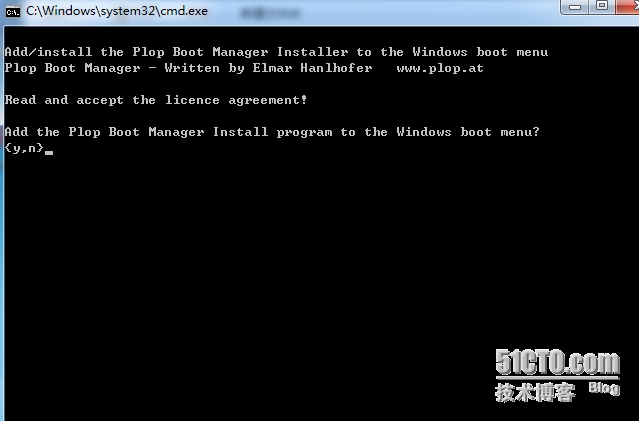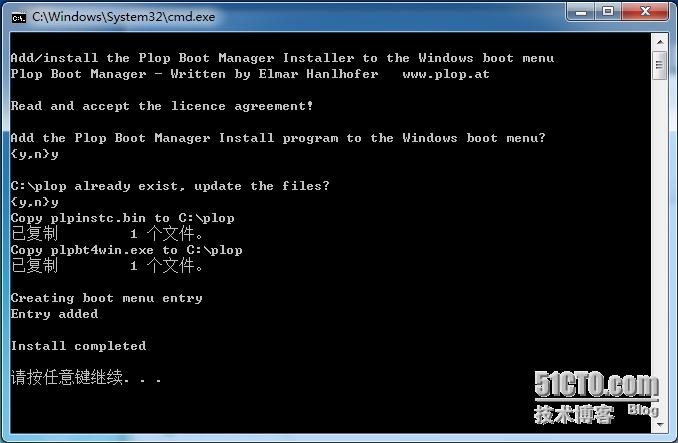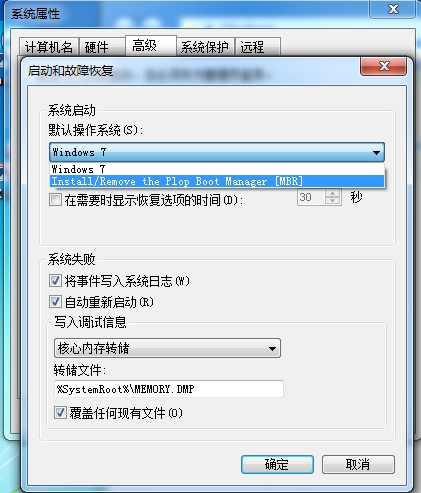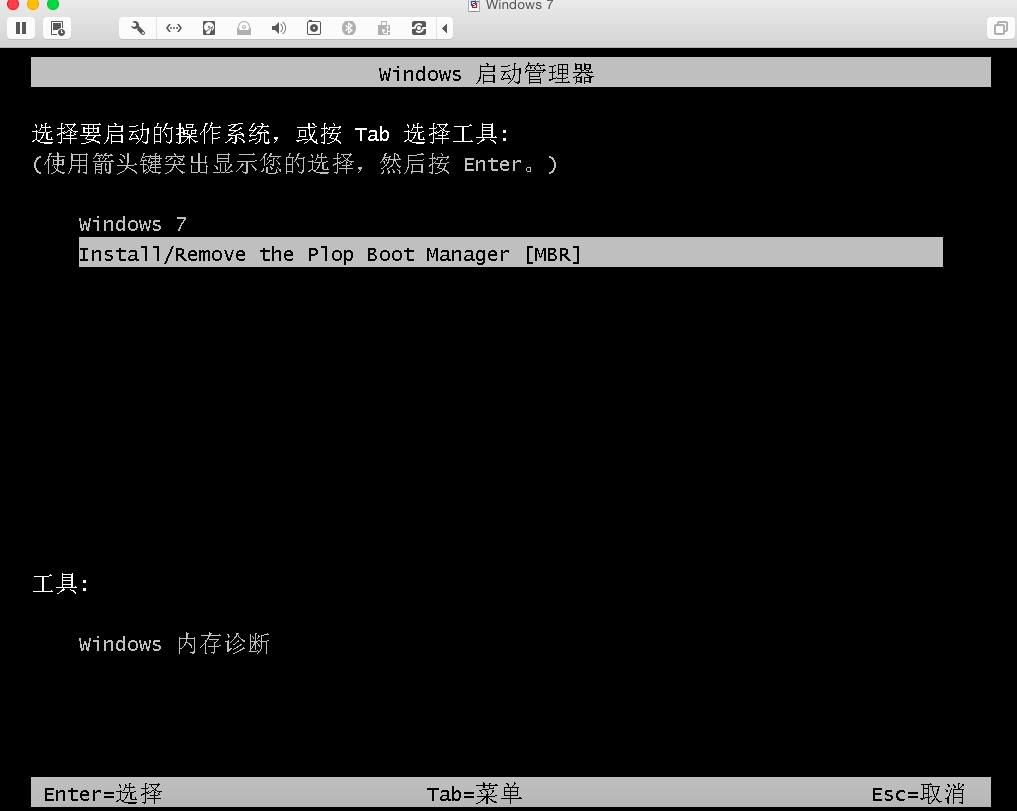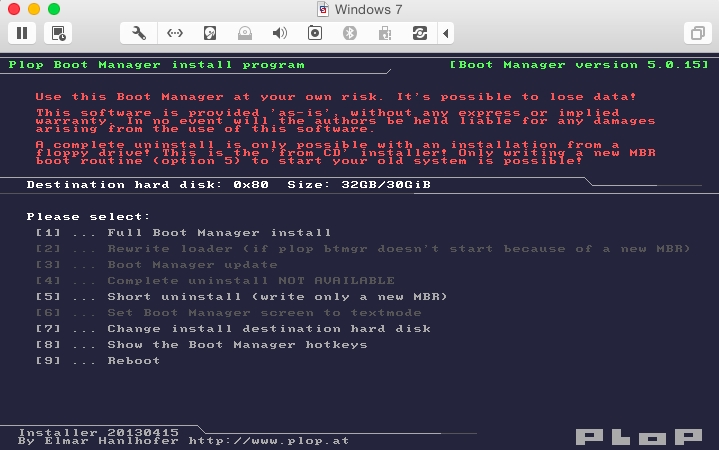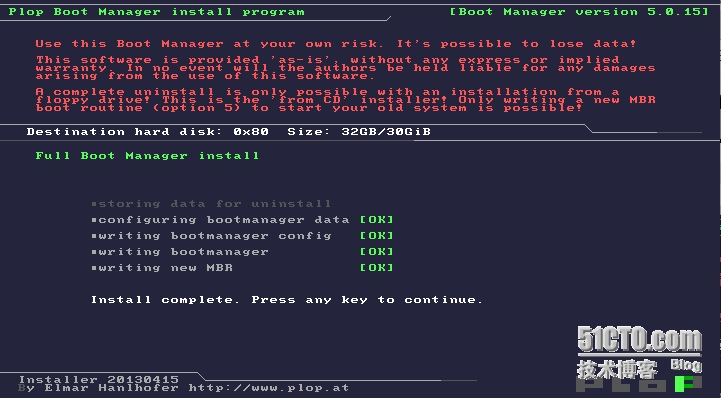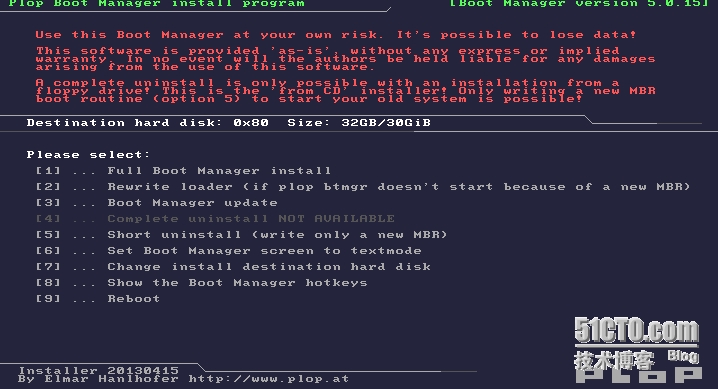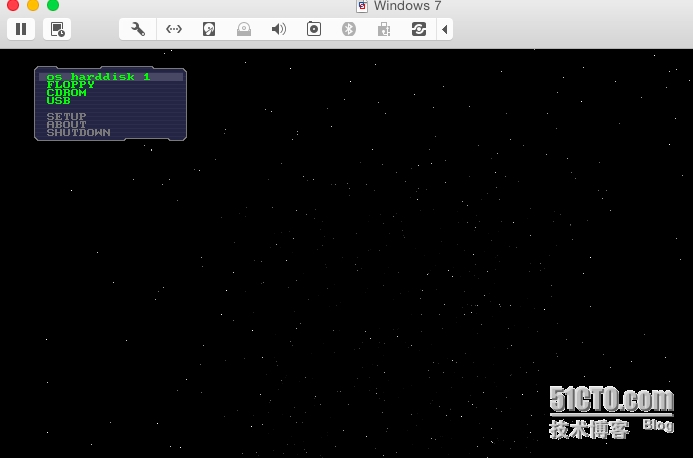VMware Fusion,VirtualBox等虚拟机从USB设备启动 的方法
VMware Fusion默认不支持直接添加从USB启动,所以我们这里需要一个第三方工具。
PLOP Boot Manager (以下简称 PBMgr) 和其他多启动工具一样,也是能帮助管理多个系统的启动。但却有如下独到的地方:
* 支持 USB 磁盘启动
这里有两层意思,其一是从 USB 介质上启动,也能转入到 USB 介质启动(无论 BIOS 是否支持 USB 启动)。从开发日志上看,对于 EHCI/OHCI/UHCI 三种接口是都支持的,但外接 USB HUB 还不支持。
这个功能,的确激动人心,虽然之前看 Filo 里面有 USB 栈,是保护模式下的,而这个是实模式下的。
* 支持光盘启动
这个也是两层意思: 既能从光盘上启动,也能从其他介质启动后转入光驱启动。虽然,我们曾经见过:比如 grub4all 里面的 scdrom 能实现这样的功能,但是兼容性不好;还有一个扇区的启动代码的启动转换(比如在 Avldr.bin 启动过程中按下 Alt 键,然后在出现的菜单中使用 ‘c‘drom 项),也是存在兼容性问题。
* 超小体积和对图形界面的支持
PBMgr 当前版本,只有 40-50kb 的个头,但是能实现 USB 栈,和 cdrom mini 驱动的确是个奇迹,而它还包括了图形支持与启动特效。的确了不起。
Plop Boot Manager 下载官网 http://www.plop.at/en/bootmanager/download.html 我目前最新版是5.0.15(更新日期是2013-04-15 已经有两年没更新了)
用法: 下载后是一个zip包,解压过后有如下文件
plpbt.bin 是启动二进制文件
plpbt.img 是可以加载软驱的引导文件
plpbt.iso 是加载光驱的iso文件
其中还有其他目录,待会儿在说。
打开虚拟机 光驱中加载 plpbt.iso 然后启动虚拟机 你就会看到plop boot manager 的引导界面
默认支持三块硬盘,一个软盘,一个光驱,一个usb接口。
现在你将可以引导的U盘添加进虚拟机,然后用键盘光标键选择启动项,就可以从u盘启动了。
当然,你手头上又仿真软驱,那么可以吧 plpbt.img 写入到软盘中,同样也可以启动。
或者你再虚拟机里添加软盘,然后加载 plpbt.img 文件为软盘,同样效果。
现在我们来把解压出来的windows目录拷贝进虚拟机试试。
这里有一个 installtoMBR.bat 的批处理文件。
(请务必以管理员身份运行该脚本)
安装完成后我们查看win7 的启动选项
看到已经正确安装了。 那么重启试试
我们这里看到启动后的选项 其中有几项是灰色的 不可选 ,我们这里选择 1 安装完全引导项
已经安装完成, 按任意键继续。
安装完成后,在来看 plop 的菜单,只有一项是灰色的了。 按数字 8 可以查看按键帮助
我这里选择9 重启。
这个界面就和刚才加载 iso光盘镜像的一样了,你还可以进行一些简单的设置,字体 背景 上次启动项 设置密码 等等。
这种方法不仅限于虚拟机的usb启动,还适用于真机 , 服务器 等等等。
好了 ,今天这个教程就说到这。
本文出自 “Professor哥” 博客,转载请与作者联系!
郑重声明:本站内容如果来自互联网及其他传播媒体,其版权均属原媒体及文章作者所有。转载目的在于传递更多信息及用于网络分享,并不代表本站赞同其观点和对其真实性负责,也不构成任何其他建议。